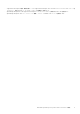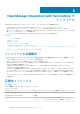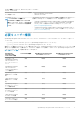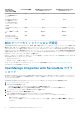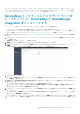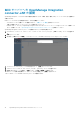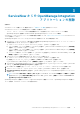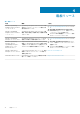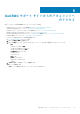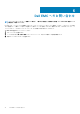Install Guide
ServiceNow からの OpenManage Integration
アプリケーションの削除
前提条件:
ServiceNow ユーザーに必要なユーザー権限があること。「必要なユーザー権限」を参照してください。
ServiceNow のアプリケーションの範囲を次のように変更する必要があります。
• イベント、アラート、インシデントなどの事前定義済みレコードを削除するグローバルなアプリケーションの範囲。
• OpenManage Integration を削除するための Dell EMC OpenManage Enterprise アプリケーションの範囲。
ServiceNow インスタンスのアプリケーションの範囲の変更の詳細については、https://www.servicenow.com/で ServiceNow のマニ
ュアルを参照してください。
OpenManage Integration アプリケーションを ServiceNow から削除するには、次の手順を実行します。
1. ServiceNow インスタンスからデバイス用に作成された関連する OpenManage Integration のアラート、イベント、インシデント
の削除を有効にするには、次のアクションを実行します。
a) ナビゲーション フィルターで「System Definition」と入力し、[タブレット]を選択します。
b) アラートの場合は、em_alert を検索して、[アラート]を選択し、[アプリケーションへのアクセス]タブで、[削除可能]
を選択して、[アップデート]をクリックします。
c) イベントの場合は、em_event を検索して、[イベント]を選択し、[アプリケーションへのアクセス]タブで、[削除可能]
を選択して、[アップデート]をクリックします。
d) インシデントの場合は、incident を検索して、[インシデント]を選択し、[アプリケーションへのアクセス]タブで、[削
除可能]を選択して、[アップデート]をクリックします。
2. connector.jar ファイルの削除を有効にするには、次のアクションを実行します。
a) ナビゲーション フィルターで「System Definition」と入力し、[タブレット]を選択します。
b) [名前]フィールドで、ecc_agent_jar を検索し、[MID サーバー JAR ファイル]を選択します。
c) [アプリケーションへのアクセス]タブで、[削除可能]を選択し、[アップデート]をクリックします。
3. ServiceNow から OpenManage Integration アプリケーションを削除するには、「System Applications」と入力し、[アプリケー
ション]で[Dell EMC OpenManage Integration]を選択します。
4. [すべてのレコードを削除]をクリックして、アラート、イベント、インシデント、connector.jar ファイルを削除します。
5. ナビゲーション フィルターで、「System Update Sets」と入力し、[ローカル アップデート セット]を選択します。
6. [Dell EMC OpenManage Integration]を選択し、[バック アウト]をクリックして OpenManage Integration アプリケーション
を削除します。
メモ: バックアウト操作に失敗した場合は、[閉じる]をクリックします。バックアウトの問題をすべて選択して、[選択し
た行のアクション] > [現在の状態を保持]をクリックします。[バック アウト]再度クリックして、ServiceNow から
OpenManage Integration を削除します。
OpenManage Enterprise の接続プロファイル、SupportAssist Enterprise の接続プロファイル、OpenManage Enterprise から取得した
サーバー詳細が、ServiceNow インスタンスから削除されます。
3
ServiceNow からの OpenManage Integration アプリケーションの削除 11